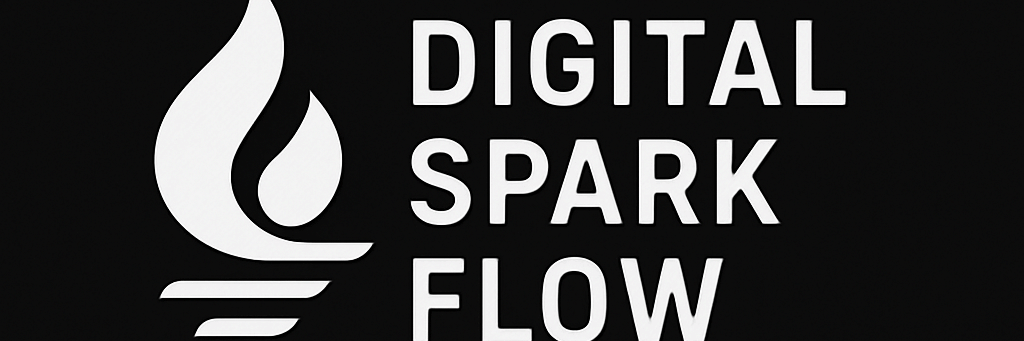Dlaczego Maven zmienia sposób pracy z projektami Java
Jeśli kiedykolwiek męczyłeś się z ręcznym dodawaniem bibliotek JAR do projektu kopiowaniem plików i konfigurowaniem ścieżek Maven rozwiąże te problemy. To narzędzie które standardyzuje sposób organizacji projektów Java i automatyzuje wszystkie nudne zadania związane z budowaniem aplikacji.
Co się nauczysz:
- Czym jest Maven i jakie problemy rozwiązuje
- Jak wygląda standardowa struktura projektu Maven
- Co to jest POM (Project Object Model) i jak go czytać
- Jak Maven zarządza bibliotekami zewnętrznymi
- Podstawowe komendy Maven które musisz znać
Życie przed Maven – dlaczego to było bolesne
Typowe problemy bez Maven:
- Chaos w strukturze: Każdy projekt ma inną organizację folderów
- Dependency hell: Ręczne pobieranie i zarządzanie bibliotekami JAR
- Konflikty wersji: Biblioteka A wymaga wersji 1.0 biblioteka B wymaga 2.0
- Brak standardów: Różne sposoby kompilacji testowania i pakowania
- Problemy zespołowe: U mnie działa bo każdy ma inne biblioteki
Maven – rozwiązanie problemów
Maven wprowadza Convention over Configuration – zamiast konfigurować wszystko używasz standardowych konwencji.
Kluczowe korzyści Maven:
- Standardowa struktura projektów – każdy projekt Maven wygląda tak samo
- Automatyczne zarządzanie bibliotekami – wystarczy zadeklarować czego potrzebujesz
- Rozwiązywanie konfliktów wersji – Maven sam wybiera najlepsze wersje
- Powtarzalne buildy – ten sam kod da ten sam rezultat na każdej maszynie
- Integracja z IDE – Eclipse NetBeans i IntelliJ wspierają Maven
Standardowa struktura projektu Maven
my-project/ ├── pom.xml # Plik konfiguracyjny Maven ├── src/ │ ├── main/ │ │ ├── java/ # Kod źródłowy aplikacji │ │ └── resources/ # Pliki konfiguracyjne │ └── test/ │ ├── java/ # Testy jednostkowe │ └── resources/ # Zasoby dla testów └── target/ # Wygenerowane pliki (ignorowane w Git) ├── classes/ # Skompilowane klasy └── my-project-1.0.jar # Gotowy JAR
Plik POM.xml – serce projektu Maven
POM (Project Object Model) to główny plik konfiguracyjny. Oto podstawowy przykład:
<?xml version="1.0" encoding="UTF-8"?>
<project xmlns="http://maven.apache.org/POM/4.0.0"
xmlns:xsi="http://www.w3.org/2001/XMLSchema-instance"
xsi:schemaLocation="http://maven.apache.org/POM/4.0.0
http://maven.apache.org/xsd/maven-4.0.0.xsd">
<modelVersion>4.0.0</modelVersion>
<!-- Identyfikacja projektu -->
<groupId>com.example</groupId>
<artifactId>my-app</artifactId>
<version>1.0-SNAPSHOT</version>
<packaging>jar</packaging>
<!-- Metadane -->
<name>My Application</name>
<description>Przykładowa aplikacja Java</description>
<!-- Właściwości -->
<properties>
<maven.compiler.source>1.8</maven.compiler.source>
<maven.compiler.target>1.8</maven.compiler.target>
<project.build.sourceEncoding>UTF-8</project.build.sourceEncoding>
</properties>
<!-- Zależności -->
<dependencies>
<dependency>
<groupId>junit</groupId>
<artifactId>junit</artifactId>
<version>4.12</version>
<scope>test</scope>
</dependency>
</dependencies>
</project>
Wyjaśnienie kluczowych elementów:
GAV Coordinates:
- groupId – identyfikator organizacji (jak pakiet Java)
- artifactId – nazwa projektu
- version – wersja projektu
Dependencies: Lista bibliotek potrzebnych do projektu
Properties: Zmienne konfiguracyjne (tutaj wersja Java)
Zarządzanie bibliotekami – koniec z JAR hell
Zamiast ręcznie pobierać pliki JAR wystarczy dodać dependency do POM:
<dependencies>
<!-- Apache Commons Lang -->
<dependency>
<groupId>org.apache.commons</groupId>
<artifactId>commons-lang3</artifactId>
<version>3.4</version>
</dependency>
<!-- Spring Framework -->
<dependency>
<groupId>org.springframework</groupId>
<artifactId>spring-core</artifactId>
<version>4.1.6.RELEASE</version>
</dependency>
<!-- JUnit do testów -->
<dependency>
<groupId>junit</groupId>
<artifactId>junit</artifactId>
<version>4.12</version>
<scope>test</scope>
</dependency>
</dependencies>
Scopes – zakresy zależności:
- compile (domyślny) – potrzebne do kompilacji i runtime
- test – tylko do testów
- provided – dostarczone przez serwer (np. servlet API)
- runtime – tylko w runtime (np. sterowniki baz danych)
Maven Repository – centralny magazyn bibliotek
Maven Central Repository to ogromny magazyn bibliotek Java dostępny online. Zawiera miliony artefaktów od tysięcy projektów open source.
Można też dodawać własne repozytoria:
<repositories>
<repository>
<id>spring-releases</id>
<url>https://repo.spring.io/libs-release</url>
</repository>
</repositories>
Podstawowe komendy Maven
Maven wykonuje zadania przez goals (cele) zorganizowane w phases (fazy):
Najważniejsze komendy:
# Kompilacja kodu źródłowego mvn compile # Uruchomienie testów mvn test # Pakowanie do JAR (+ compile + test) mvn package # Instalacja w lokalnym repo (+ package) mvn install # Czyszczenie wygenerowanych plików mvn clean # Kombinacje - najpopularniejsza mvn clean install
Maven Lifecycle – cykl życia projektu:
- validate – sprawdź czy projekt jest poprawny
- compile – skompiluj kod źródłowy
- test – uruchom testy jednostkowe
- package – spakuj do JAR/WAR
- verify – uruchom testy integracyjne
- install – zainstaluj w lokalnym repozytorium
- deploy – prześlij do zdalnego repozytorium
Pierwsze kroki z Maven
1. Sprawdź czy Maven jest zainstalowany:
mvn --version
2. Stwórz nowy projekt z archetype:
mvn archetype:generate -DgroupId=com.example -DartifactId=my-app -DarchetypeArtifactId=maven-archetype-quickstart -DinteractiveMode=false
3. Przejdź do folderu i zbuduj projekt:
cd my-app mvn clean compile mvn test mvn package
Gotowy JAR znajdziesz w folderze target/
Integration z IDE
Wszystkie popularne IDE wspierają Maven:
- Eclipse: Wbudowane wsparcie (m2e plugin)
- NetBeans: Natywne wsparcie Maven
- IntelliJ IDEA: Doskonała integracja
IDE automatycznie:
- Importuje strukturę projektu
- Pobiera zależności
- Konfiguruje ścieżki kompilacji
- Umożliwia uruchamianie Maven goals z GUI
Nie. Maven to narzędzie do budowania projektów IDE to środowisko do pisania kodu. Używasz ich razem – IDE do kodowania debugowania Maven do kompilacji testowania i pakowania. Większość IDE ma wbudowaną integrację z Maven.
Możesz zainstalować ją ręcznie w lokalnym repozytorium używając mvn install:install-file lub dodać repozytorium firmy która ją udostępnia. W ostateczności możesz commitować JAR do projektu ale to niezalecane.
Maven pobiera nie tylko biblioteki które zadeklarowałeś ale wszystkie ich zależności plus swoje własne pluginy. Za pierwszym razem może to być sporo ale potem wszystko jest cache’owane lokalnie i kolejne buildy są szybkie.
SNAPSHOT to wersja rozwojowa która może się zmieniać. Maven sprawdza czy jest nowsza wersja i pobiera ją. Wersje bez SNAPSHOT (release) są niezmienne – raz opublikowane nie mogą się zmienić.
Tak! Maven obsługuje Scala Groovy Kotlin C# i inne języki przez odpowiednie pluginy. Ale jest najbardziej popularny w ekosystemie Java/JVM.
Przydatne zasoby
- Maven Getting Started Guide – Oficjalny tutorial Apache Maven
- Maven Central Search – Wyszukiwarka bibliotek
- Maven Archetypes – Szablony projektów
- POM Reference – Kompletna dokumentacja POM.xml
🚀 Zadanie dla Ciebie
Stwórz nowy projekt Maven dodaj dependency na Apache Commons Lang i napisz klasę która używa StringUtils.capitalize() do sformatowania swojego imienia. Zbuduj projekt komendą mvn package i uruchom wygenerowany JAR. Podziel się wynikiem w komentarzach!
Maven może wydawać się skomplikowany na początku ale po pierwszych projektach stanie się Twoim najlepszym przyjacielem. Czy masz już doświadczenie z innymi narzędziami do budowania projektów? Jak Maven wypada w porównaniu z tym co znasz?